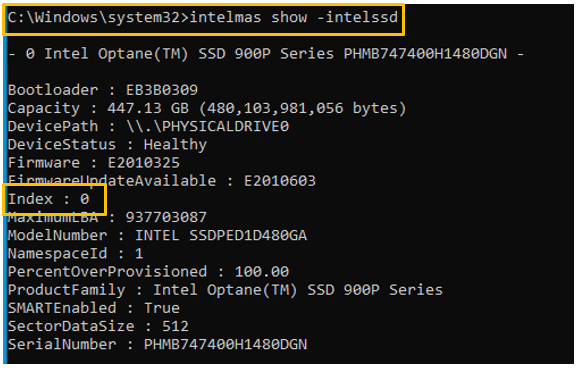Gunakan alat Intel® MAS untuk melihat detail tentang drive yang terhubung ke sistem.
Perlu menemukan informasi tentang drive di sistem saya.
Sumber Daya: Aplikasi, Panduan Instalasi, dan Panduan Pengguna semuanya tersedia di Pusat Unduhan:
Menggunakan GUI Intel® MAS
- Terbuka aplikasi. Tampilan informasi kesehatan dan detail drive dapat ditemukan di halaman Ringkasan.
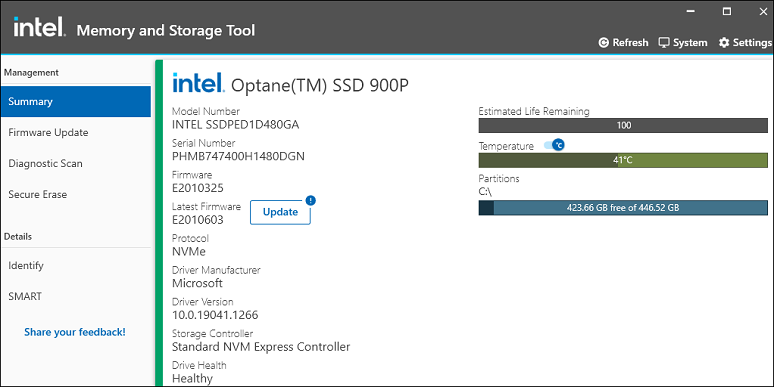
Menggunakan CLI Intel® MAS
- Terbuka antarmuka baris perintah sistem operasi:
- [Windows*] Terbuka Prompt Perintah Sebagai Administrator.
- Klik Menu Windows.
- Ketik prompt perintah.
- Klik Jalankan sebagai administrator.
- [Linux*] Terbuka Terminal Dengan Akar Hak istimewa.
- Tekan CTRL+ALT+T.
- Jenis sudo su
- Pastikan antarmuka baris perintah dimulai dengan # dan bukan $, karena ini mengindikasikan pengguna memiliki hak istimewa root.
- [Windows*] Terbuka Prompt Perintah Sebagai Administrator.
- Ketik yang berikut: intelmas show -intelssd (gambar pada langkah berikut adalah dari Windows sebagai contoh).
- Referensi Tje Indeks jumlah drive.